É fácil conseguir músicas para um iPhone; É notoriamente difícil tirá-los. Sempre que você conecta o iPhone ou o iPod de outra pessoa a um computador, o iTunes quer apagar tudo nesse aparelho. Aqui está uma maneira fácil de tirar suas músicas e vídeos do seu iPhone.

Obrigado ao Alan por enviar um link para o Pod to PC. É um software gratuito que permite tirar os arquivos do seu iPhone sem mexer no iTunes. Você pode baixar o software do Download.com da CNET.
Depois de ter instalado, inicie o programa. Me incomodava visitar seu site toda vez que eu o lançava, o que era bastante irritante, mas um pequeno preço a pagar. Na primeira vez que você iniciar, você escolherá seu idioma e obterá uma tela de explicação. Além disso, ele irá avisá-lo para não ter o iTunes rodando ao mesmo tempo que o Pod to PC. Finalmente, você verá a tela principal, que lista as listas de reprodução em seu telefone e um resumo geral do que está lá.
Quando você clicar em uma lista de reprodução, verá todas as faixas dessa lista de reprodução. Uma estrela dourada por uma música indica que você não a possui no iTunes. Uma marca azul significa que você já a possui. Você também tem outra guia que permite a visualização de vídeos de qualquer vídeo desprotegido. Para transferir arquivos, marque as caixas. Você tem a opção de verificar todas as faixas em uma lista de reprodução.
Vá para editar e opções e você verá que os arquivos serão salvos na sua pasta de músicas do iTunes por padrão, mas você pode editá-los se quiser. Quando estiver pronto para tirar os arquivos do telefone, pressione o botão de transferência grande e vermelho. Conforme os arquivos estão sendo movidos, uma seta verde aparecerá ao lado deles.
Quando os arquivos tiverem terminado a transferência, você receberá um aviso de quantos arquivos foram transferidos. Eu parei o meu às quatro, para manter isso curto. E informa que a lista de reprodução dessas faixas foi salva em sua área de trabalho. Isso é importante. Usando a lista de reprodução, fica mais fácil adicionar as faixas ao iTunes. Caso contrário, você teria que caçá-los todos um por um e adicioná-los manualmente.
Agora feche Pod to PC.
Abra o iTunes.
Vá para Arquivo, selecione Biblioteca e, em seguida, Importar Lista de Reprodução.
Abra a lista de reprodução.
O iTunes adicionará as novas músicas à biblioteca. E eles aparecerão na biblioteca principal.
E aí você tem isso. Agora você pode obter qualquer arquivo de um iPod ou iPhone. Você também pode obter o Pod to Mac, que faz a mesma coisa para Macs ou Pod Photo Transfer, que copia fotos de um iPod ou iPhone.
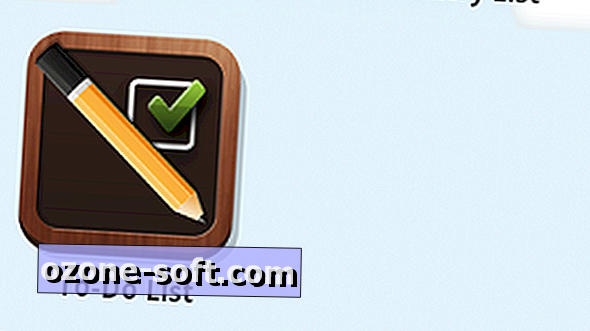






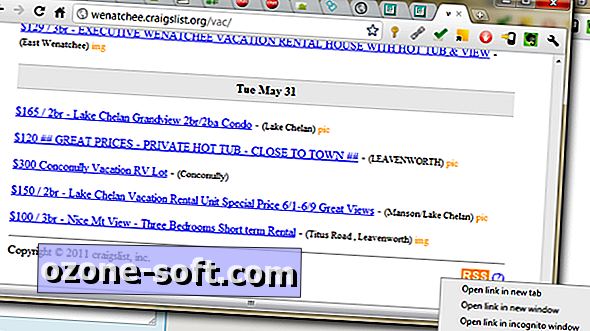




Deixe O Seu Comentário